电脑锁屏怎么取消掉 如何关闭电脑锁屏
大家在长时间不用电脑的时候系统会默认进入锁屏状态,但是我们又想要电脑保持在工作状态,这时候就需要将相关的锁屏设置取消掉了,万能的小编到网上搜集了很多资料,现在为大家带来win7和win10系统关闭电脑锁屏的方法,大家赶紧来看看吧。

电脑锁屏怎么取消掉?
win7系统:
1.点击电脑左下角菜单,打开控制面板;
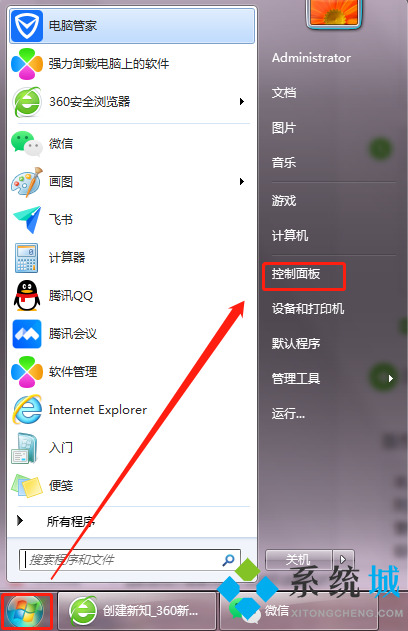
2.点击”系统和安全“;
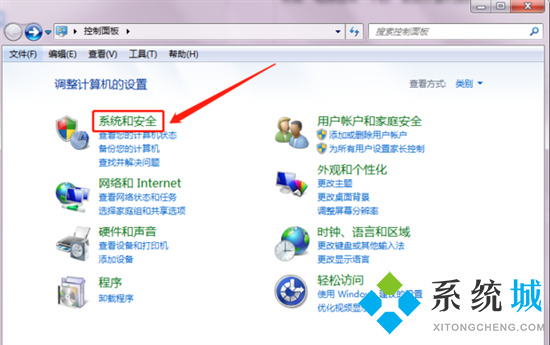
3.点击“电源选项”下的“更改计算机睡眠时间”;
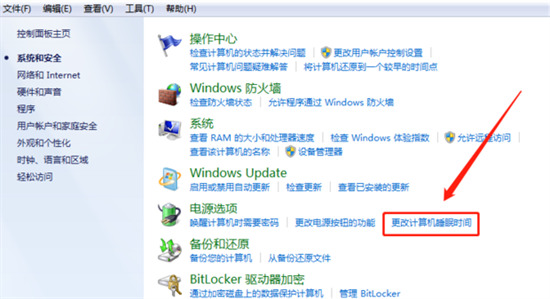
4.在”关闭显示器“后选择”从不“;
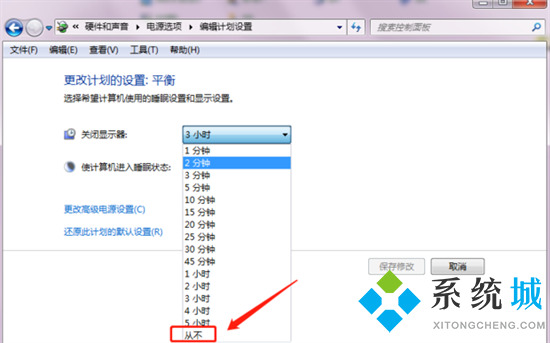
5.在”是计算机进入睡眠状态“后选择”从不“;
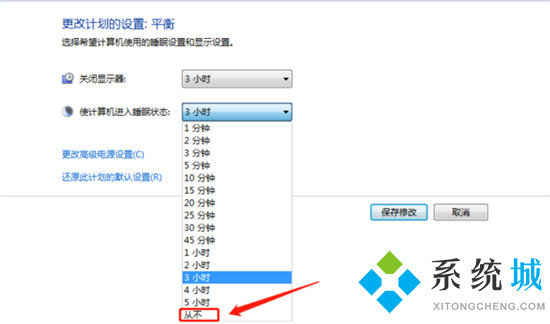
6.点击“保存修改”即可。
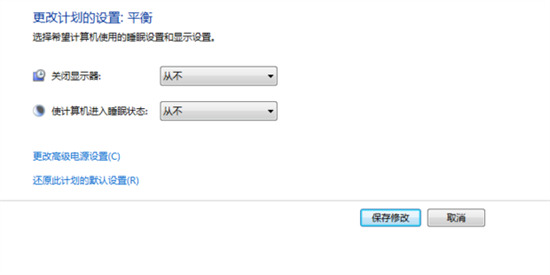
win10系统:
1.首先在电脑桌面空白处单击鼠标右键;
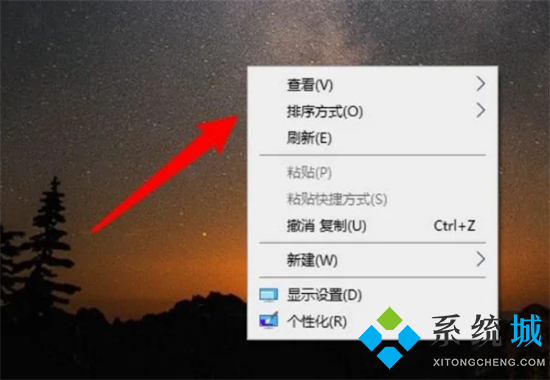
2.然后点击弹窗中的个性化;
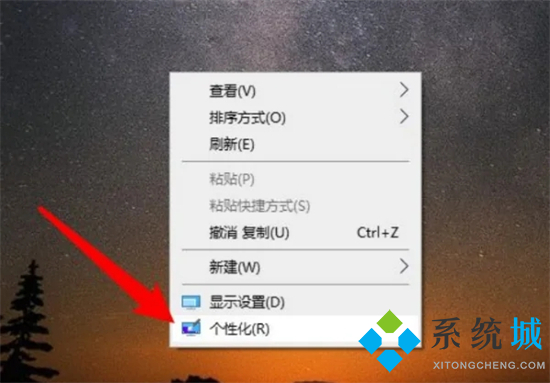
3.随后选择点击左侧锁屏界面;
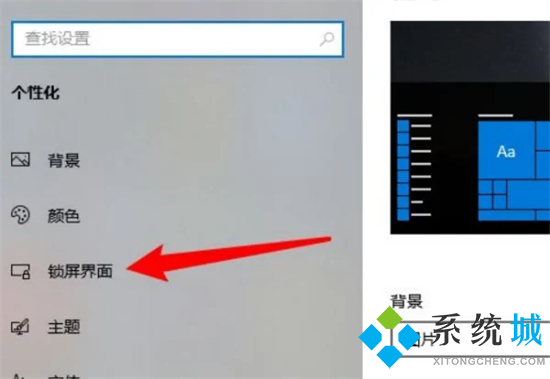
4.接着点击页面右侧屏幕保护程序;

5.最后点击取消在恢复时显示登录屏幕即可。
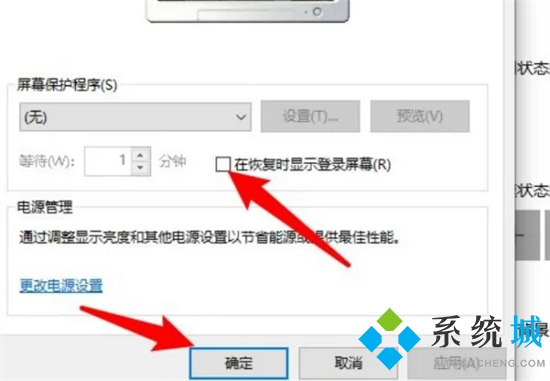
以上就是小编为大家带来的电脑锁屏怎么取消掉的方法了,希望能解决大家的问题。
最新推荐
-
win7如何启动print spooler服务 print spooler服务在哪里打开

win7如何启动print spooler服务?Print Spooler是打印后台处理服务,如果此服务被 […]
-
win11如何启动print spooler服务 printspooler在哪里开启

win11如何启动print spooler服务?print spooler服务如果没有启动,打印机就没办 […]
-
mac怎么分区硬盘分区 mac电脑硬盘分区在哪里

mac怎么分区硬盘分区?mac苹果电脑与常用的windows系统不同,不需要用户对磁盘进行归类划分,那如果 […]
-
win11定位服务在哪里打开 win11开启位置信息服务

win11定位服务在哪里打开?在win11系统中,通过定位服务,用户可以更好的自动设置时区、提供导航、显示 […]
-
win7怎么设置禁止安装软件 win7系统禁止安装软件

win7怎么设置禁止安装软件?在电脑上进行第三方软件应用的安装使用有不安全的因素,如果用户不需要再电脑上进 […]
-
win11怎么关闭用户账户uac控制 win11一直弹出用户账户控制

win11怎么关闭用户账户uac控制?在win11系统中,很多用户在使用会经常遇到在安装应用,或修改系统设 […]
热门文章
win7如何启动print spooler服务 print spooler服务在哪里打开
2win11如何启动print spooler服务 printspooler在哪里开启
3mac怎么分区硬盘分区 mac电脑硬盘分区在哪里
4win11定位服务在哪里打开 win11开启位置信息服务
5win7怎么设置禁止安装软件 win7系统禁止安装软件
6win11怎么关闭用户账户uac控制 win11一直弹出用户账户控制
7win7系统中自带的游戏删除了怎么办 win7自带游戏没了怎么办
8win11文件夹只读模式怎么解除 文件夹只读模式解除步骤
9Win10电脑屏保广告如何取消 关闭win10锁屏界面广告
10edge开发者选项在哪里打开 edge浏览器打开开发者模式
随机推荐
专题工具排名 更多+





 闽公网安备 35052402000378号
闽公网安备 35052402000378号